مطابقة/مقارنة عمودين باستخدام vlookup
VLOOKUP هي أسهل طريقة لمطابقة عمودين والحصول على نتيجة تتطابق فيها القيم. في المثال أدناه لدينا قائمتين من الأسماء. في الأول لدينا 20 اسمًا وفي الثاني لدينا 10 أسماء.
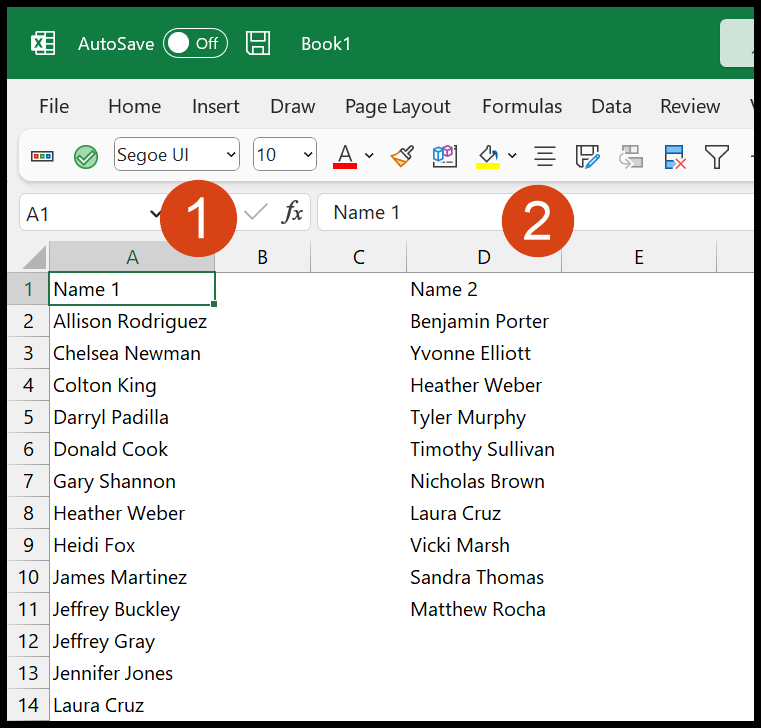
أنت الآن بحاجة إلى مقارنة العمودين مع بعضهما البعض باستخدام VLOOKUP.
مقارنة العمود الأول بالعمود الثاني
عليك اتباع الخطوات التالية:
- في العمود B، بجوار العمود A. في الخلية B2، أدخل VLOOKUP.
- في lookup_value، راجع الخلية A2.
- بالنسبة لـ table_array، راجع النطاق D1:D11؛ لتجميد النطاق، يمكنك استخدام علامة الدولار ($D$1:$D11).
- اكتب 1 في column_index_num.
- وفي range_index أدخل 0 وأغلق الوظيفة.
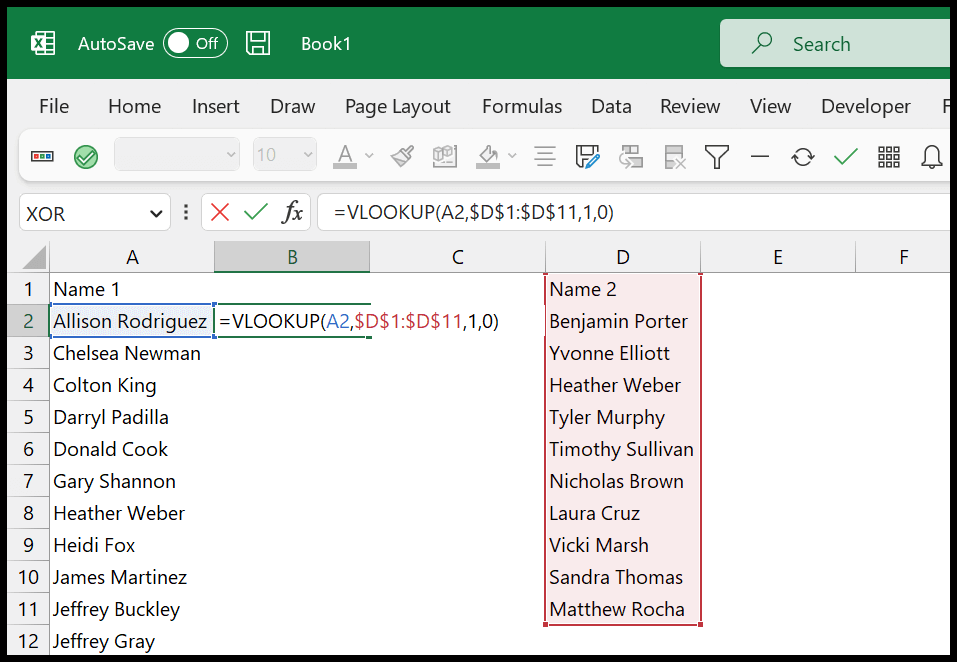
الآن اضغط على Enter للحصول على النتيجة، ثم قم بالتمرير لأسفل الصيغة إلى الاسم الأخير. كما ترون، فإن أربع قيم في العمود تتوافق مع الأسماء الموجودة في العمود الثاني.
= VLOOKUP(A2,$D$1:$D$11,1,0))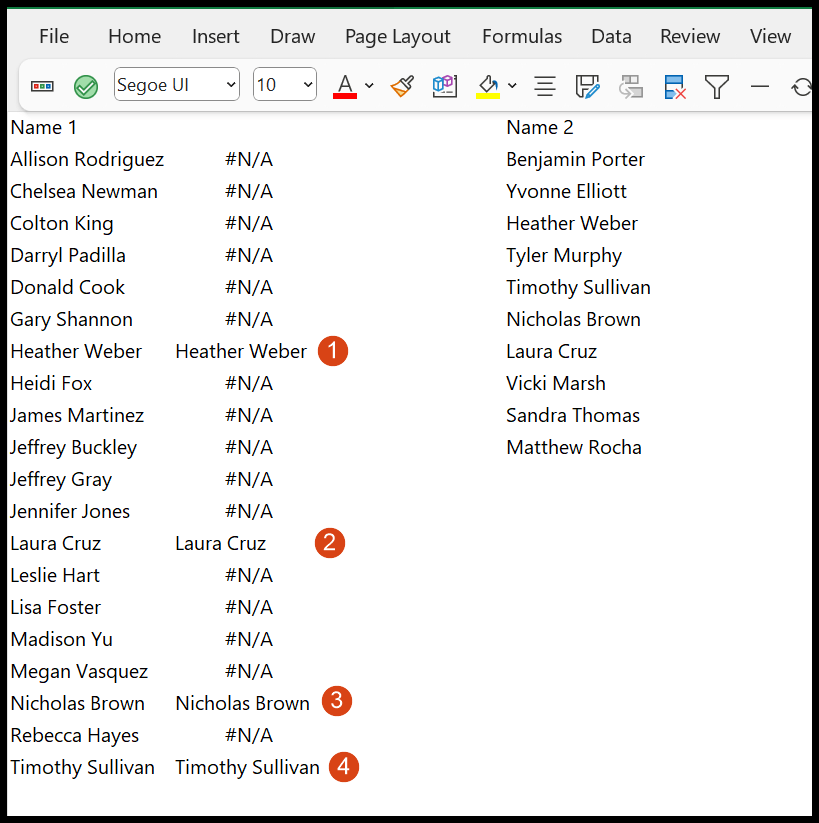
وإذا كنت تريد مقارنة العمود الثاني بالعمود الأول، فيمكنك استخدام نفس الصيغة.
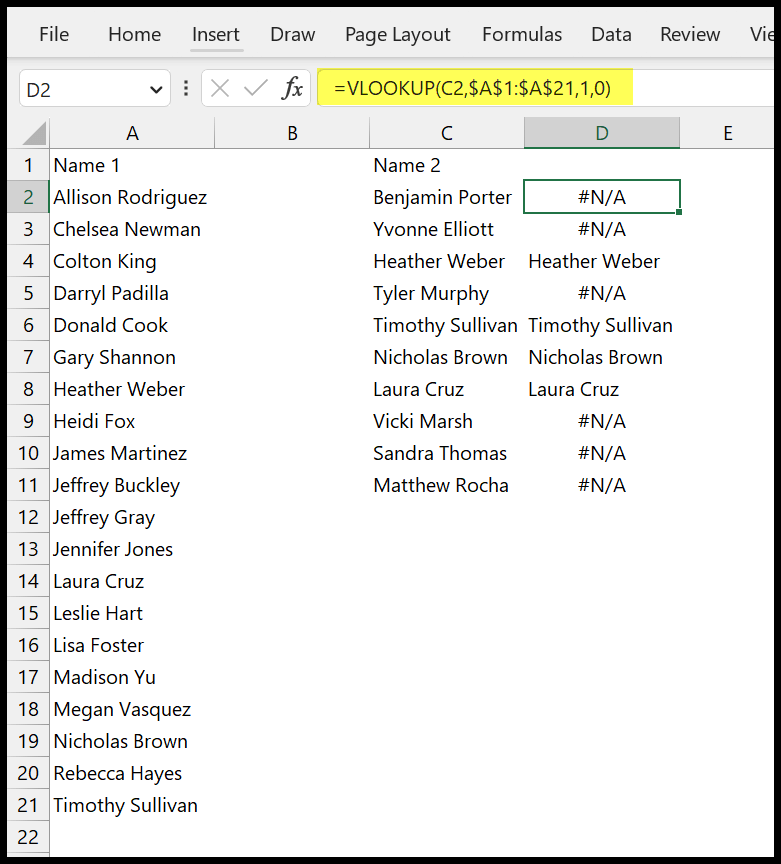
=VLOOKUP(C2,$A$1:$A$21,1,0)تحتاج إلى تجميد النطاق باستخدام علامة الدولار ($) في table_array بحيث عندما تسحب الصيغة إلى الأسفل، لا يتم نقل table_array معها.
احصل على استجابة ذات مغزى للنتيجة
كما ترون، لدينا خطأ #N/A للقيم غير الموجودة في العمود الثاني. الآن، لتحويل هذا الخطأ إلى شيء ذي معنى، يمكنك استخدام الصيغة أدناه:
=IF(ISERROR(VLOOKUP(A2,$D$1:$D$11,1,0)),"Not Available","Available")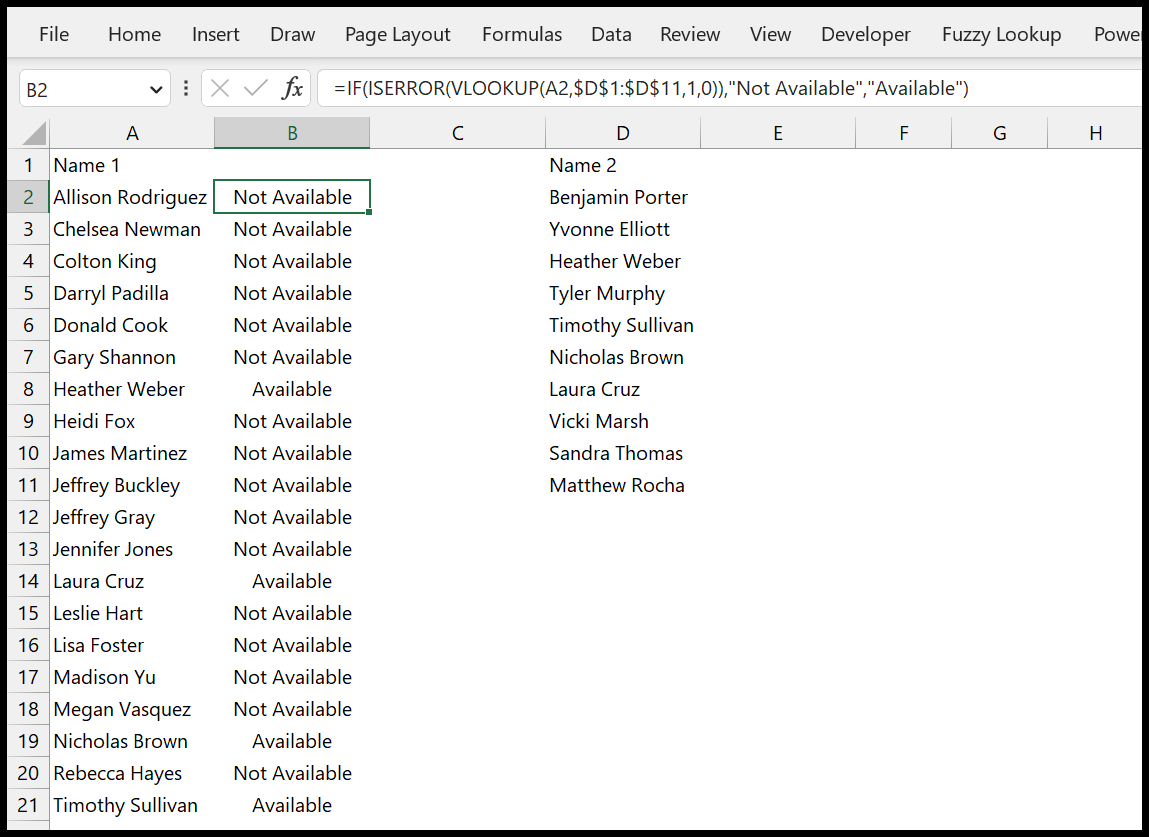
تستخدم هذه الصيغة ISERROR للتحقق من الخطأ ثم تستخدم IF. إذا كان هناك خطأ، فإنه يُرجع القيمة التي حددتها؛ وإلا، قيمة أخرى قمت بتعيينها.